Photoshop筆刷教程:為照片添加自然筆刷邊緣_PhotoShop筆刷教程
教程Tag:暫無Tag,歡迎添加,賺取U幣!
使用Photoshop畫筆可以為照片添加自然繪畫筆刷的邊緣效果,此方法簡單容易學,如果你喜歡的話,不妨給你的照片添加上這個獨特的效果吧!
原圖:

打開原圖,新建立圖層,然后填充為白色:
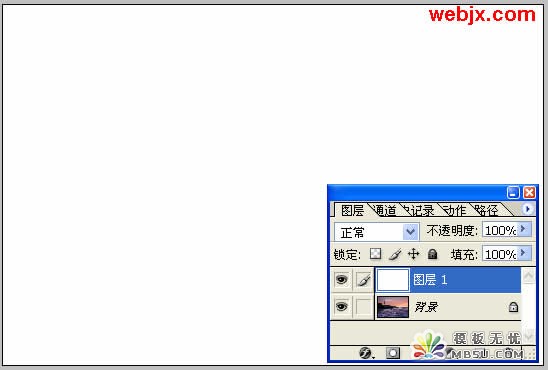
然后使用畫筆工具,使用粗畫筆:
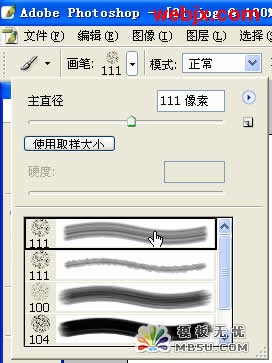
然后給該圖層建立一個蒙板,然后使用畫筆進行繪制,繪制過程中如果你覺得不合適,可以按Ctrl+Z取消操作。

然后我們再使用粗邊扁平畫筆繪制邊緣部分。
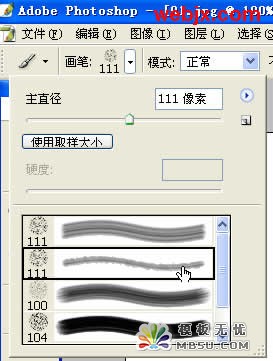

效果就出來了吧!最后我們在給圖片添加一畫布效果。新建立一個圖層,填充為白色,然后執行紋理化濾鏡,設置如下。
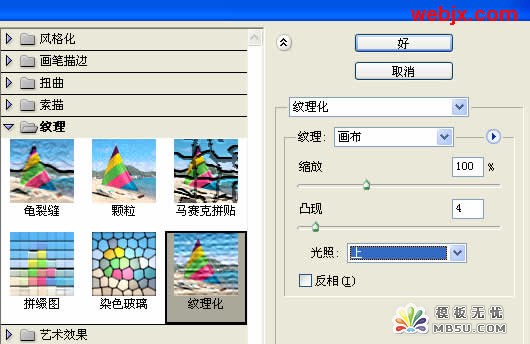
把圖層模式改為正片疊底,不透明度調整為30%。
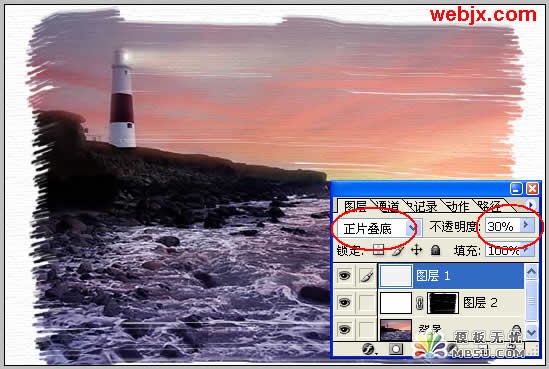
最終效果:

另外一種效果:

另外一種人物照片效果:

Photoshop在線視頻教程 Photoshop視頻教程下載
- 多媒體學Photoshop CS4視頻教程 Photoshop CS3專家講座視頻教程 Photoshop照片處理視頻教程 最新Photoshop CS4教程 Photoshop婚紗與寫真實用教程 Photoshop CS4教程_基礎篇 Photoshop CS4教程_實例篇 Photoshop畫漫畫視頻教程 最新Photoshop CS4視頻教程 photoshop繪畫技巧視頻教程 Photoshop CS全面通教程(下) photoshop cs4視頻教程 PhotoshopCS2中文版視頻教程 PS CS4視頻教程 PS后期效果圖處理視頻教程 photoshop繪畫與合成視頻教程 Photoshop CS4 通道、特效視頻教程 Photoshop文字藝術效果100例視頻教程 Photoshop CS全面通教程(上) PS卡通畫教程 ps照片處理視頻教程 photoshopCS4中文版完全自學手冊 Photoshop照片處理實例視頻教程 Photoshop從頭學系列視頻教程 Photoshop CS4 視頻教程 Photoshop平面設計視頻教程 Photoshop實例教程海報制作
- PS人物數碼照片處理技法大全視頻教程 Photoshop CS 質感傳奇素材CD 《大師之路》Photoshop CS2教程 祁連山打造逼真名貴男士手表 平面三維設計七種武器II Photoshop CS4完全自學教程 萬晨曦現場講授photoshop入門視頻教程 Photoshop制作機械蜘蛛 21互聯photoshop cs視頻教程 Photoshop CS3專家講堂視頻教程 Photoshop CS2 高手之路 Photoshop實例視頻教程 photoshop實例教程100例 Photoshop應用技巧 FIF 小組Photoshop視頻教程 Photoshop CS3特輯視頻教程下載
相關PhotoShop筆刷教程:
- 相關鏈接:
- 教程說明:
PhotoShop筆刷教程-Photoshop筆刷教程:為照片添加自然筆刷邊緣
 。
。